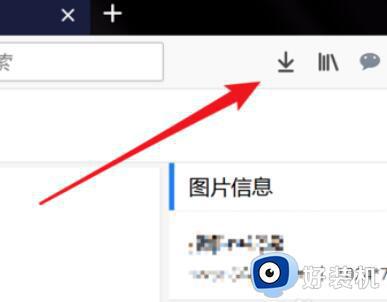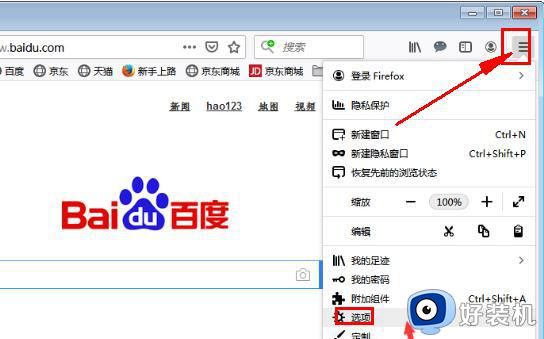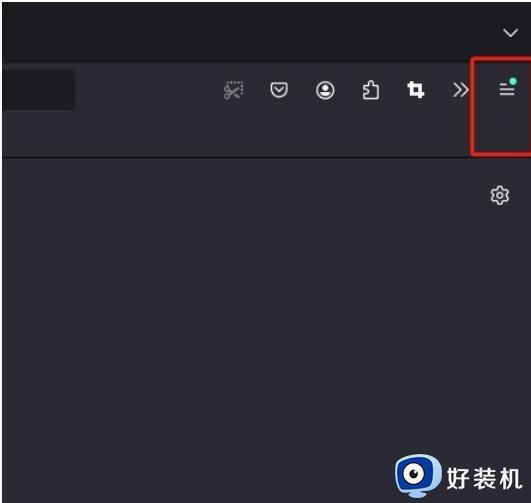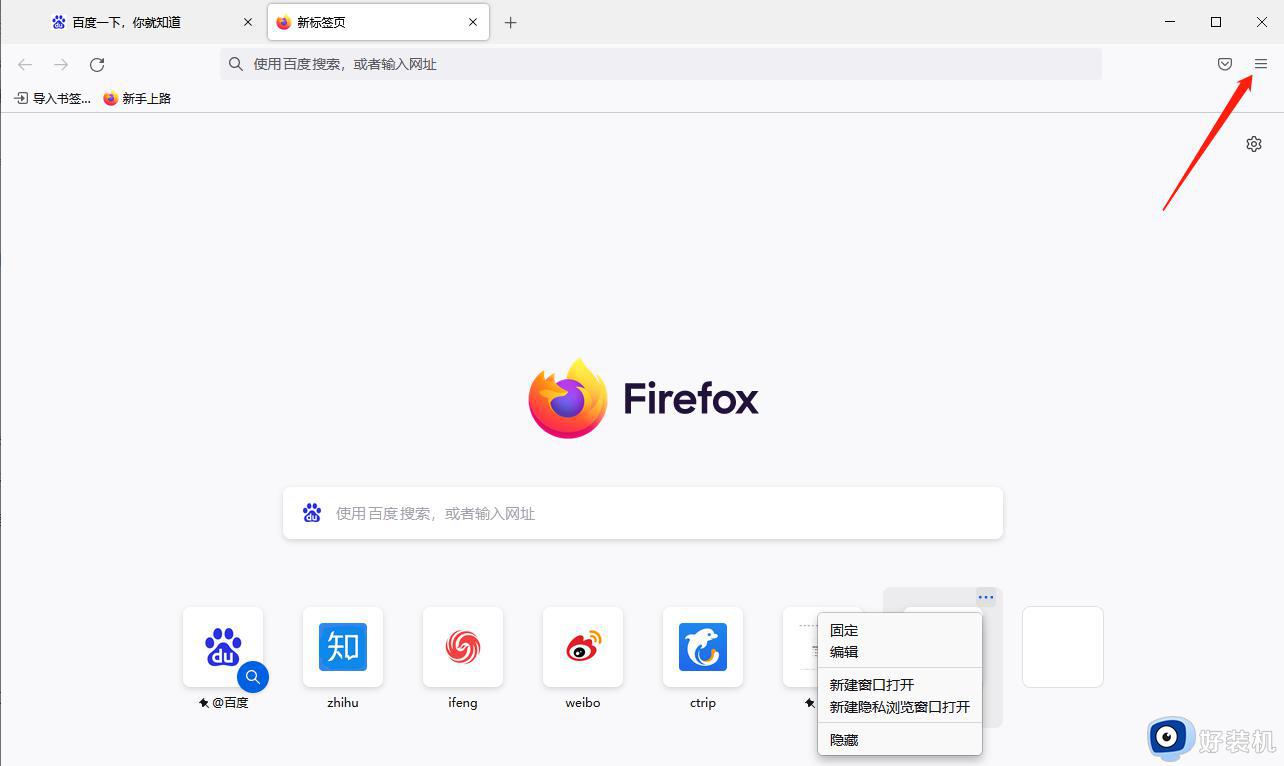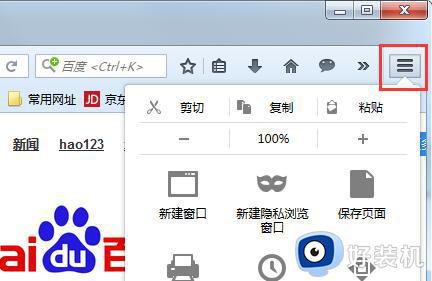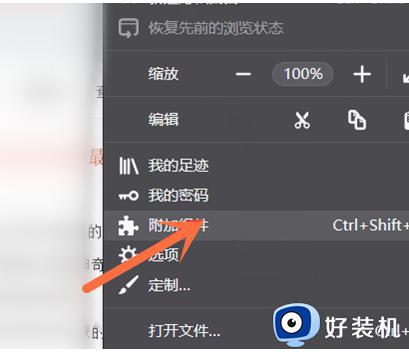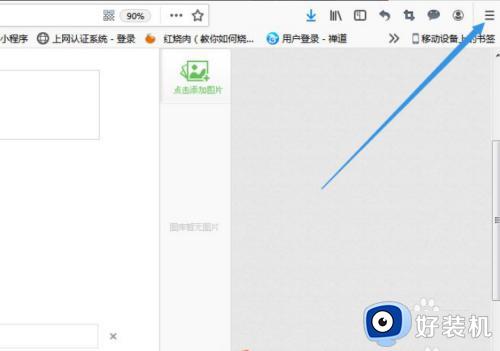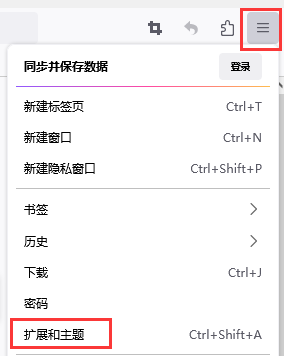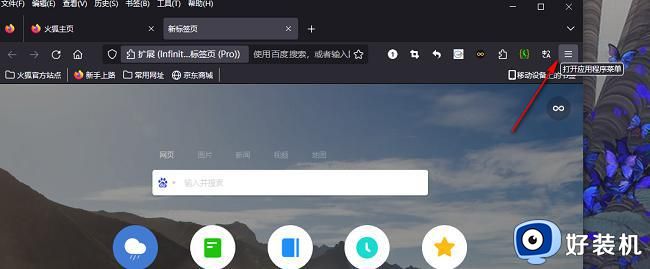火狐浏览器怎样更改下载文件保存路径 火狐浏览器修改下载储存路径的步骤
时间:2024-02-26 16:41:04作者:huige
很多人都喜欢使用火狐浏览器来下载各种文件或者软件,一般会保存到默认的存储路径中,但是很多人觉得这样寻找起来有点麻烦,所以就想要更改一下保存路径,那么火狐浏览器怎样更改下载文件保存路径呢?操作方法不会难,本文这就给大家介绍一下火狐浏览器修改下载储存路径的步骤。
方法如下:
1、打开火狐浏览器,点击页面右上角的“三横”图标。
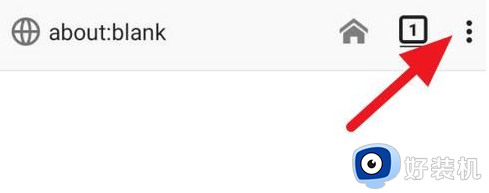
2、在出现的菜单栏中点击“设置”。
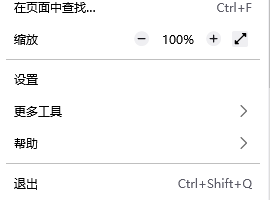
3、选择“常规”选项,在下载部分下点击“浏览”。
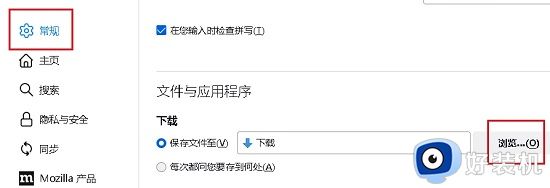
4、点击“选择文件夹”,选择自己提前设置好的文件夹。

以上给大家介绍的就是火狐浏览器更改下载文件保存路径的详细方法,有需要的用户们可以参考上述方法步骤来进行操作下载,相信可以帮助到大家。